win10正式版不能使用小米的随身wifi该怎么办?
发布时间:2016-12-28 来源:查字典编辑
摘要:win10正式版不能使用随身wifi该怎么办?自从安装windows10正式版以后,就发现windows8.1用的小米随身wifi不能用,该...
win10正式版不能使用随身wifi该怎么办?自从安装windows10正式版以后,就发现windows8.1用的小米随身wifi不能用,该怎么办呢?其实还是驱动出问题了,下面分享解决办法,需要的朋友可以参考下
1、先安装好wifi驱动,记住他的安装目录
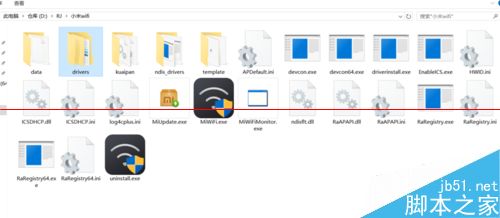
2、然后打开控制面板
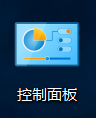
3、硬件与声音

4、设备和打印机
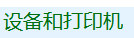
5、选择你的wifi(我的是小米wifi)

6、右键属性,然后点硬件,然后再属性
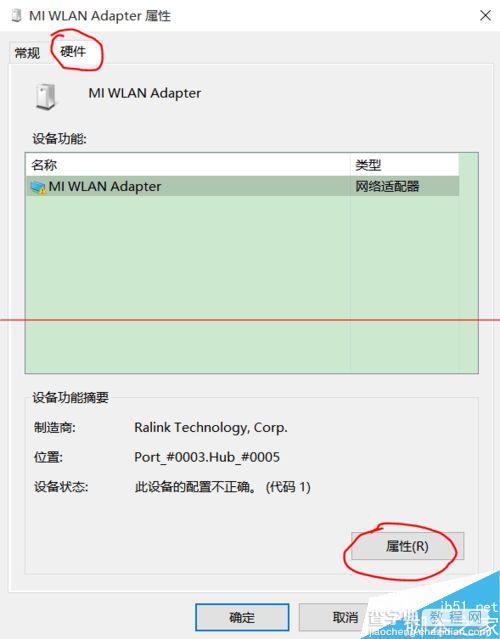
7、改变设置
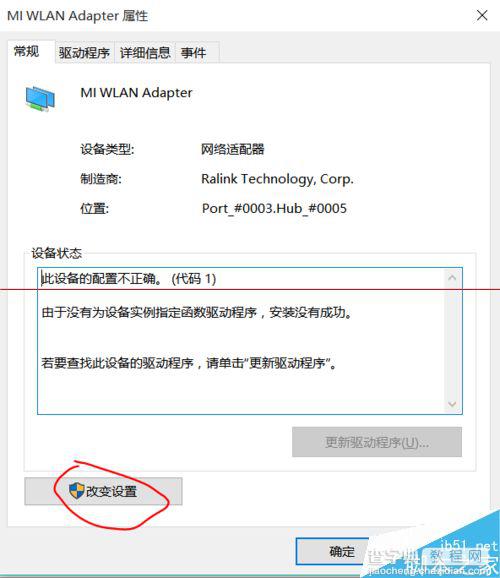
8、更新驱动程序
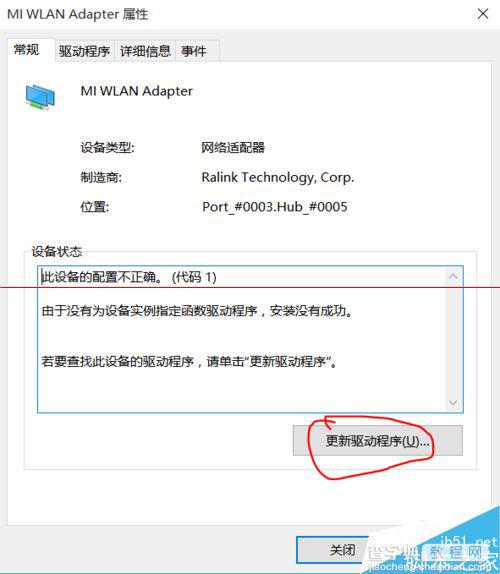
9、点击 浏览计算机……
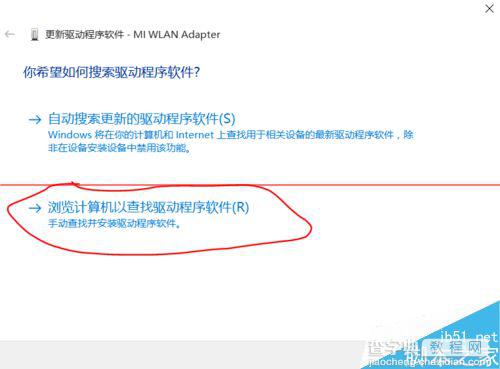
10、然后点 从计算机……
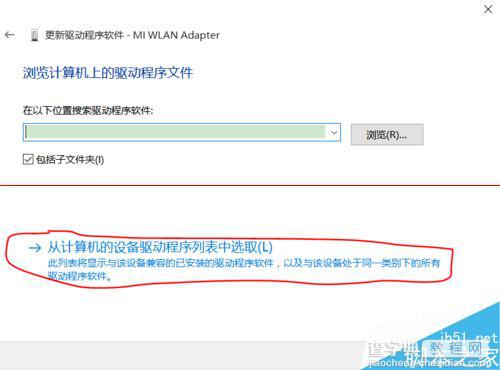
11、从磁盘安装,浏览
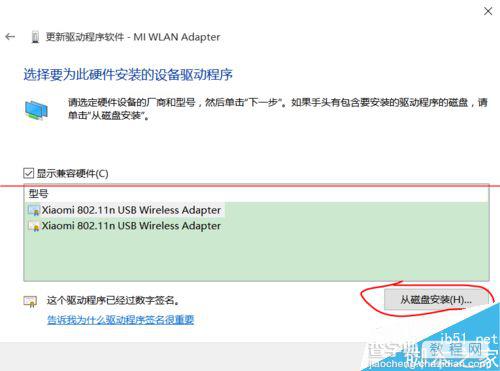
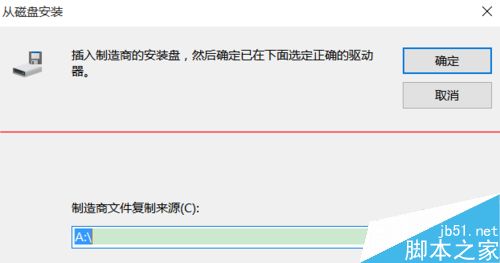
12、这时在安装目录里面找到驱动(小米的在那个文件夹里,别的我不知道),你的windows10是多少位系统的就进入那个位系统的win81文件夹里,比如我的是windows10 64位的,我就进入Win81x64里面,32位的就进入Win81x86里面(别告诉我你不会看系统位数)打开这个inf文件,确定,下一步
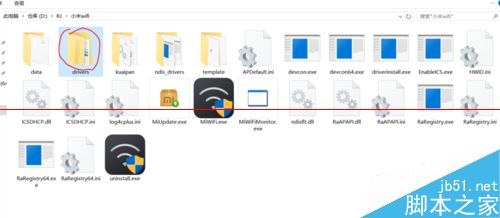
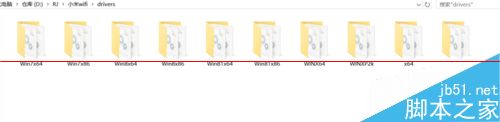
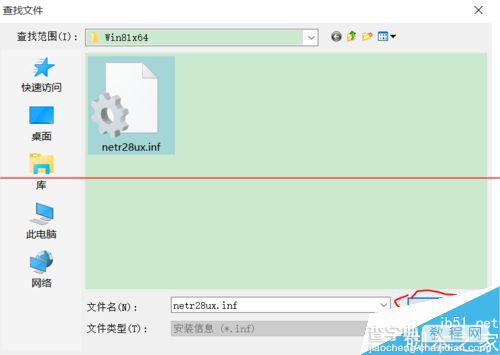
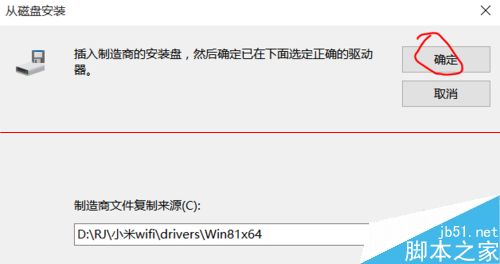
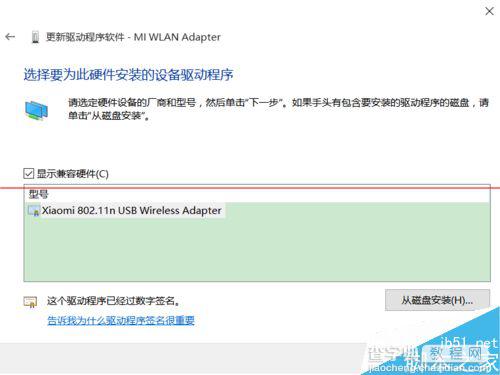
13、完成后就是这样了
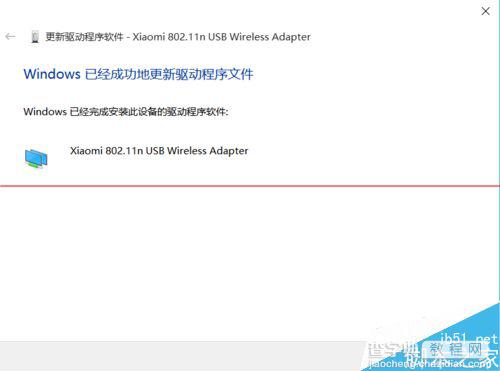
14、你可以看到右下角已经出现wifi标志了

15、连上wifi就变成这样了,之后,尽情享用吧。



